1.首先我们先看一下小熊饼干包装的效果图。

2.我们使用【AI】进行新建画板,然后我们看一下我们进行手绘的草图。

3.将我们的最终草稿进行拖入AI,然后使用【钢笔工具】进行绘制直线。

4.然后我们进行拖拽复制制作成横向线条,然后再复制一层进行调整方向然后进行复制多层。

5.然后在进行复制一层调整方向然后再进行复制多层,然后全选线条之后进行调整【描边】。

6.然后进行选择【shift+M形状生成工具】然后进行选择生成的形状。

7.然后继续使用相同方式进行对整体进行生成形状如图所示。

大家好,我是虎课网的讲师小白 ,这节课我给大家带来小熊饼干,也就是熊仔饼干的包装课程 ,相关的素材和源文件,可以点击视频右侧的黄色按钮进行下载 ,课后如果有任何问题,欢迎在下方留言 ,好,我们先看一下这个包装的效果图 ,大家可以看到这个小熊饼干的效果图的那个包装风格们是这种 ,就像那种无限循环图形的这个图形一样 ,可以看一下这个具体的效果 ,这个这次讲的这个包装呢他相对来说就比较好玩一些 ,小熊饼干,我相信大家小时候都吃过 ,咱们可以看一下小熊饼干的原来的那些照片 ,这个饼干我是从小吃到大的 ,原来,原来家里人买的时候我就买一包,然后我刚开始吃的非常快 ,然后到后来呢我就就剩几个了 ,然后我就掰开十分钟吃一个,十分钟吃一格那表掐的,那叫一个准 ,好,我们言归正传,回到今天的课程 ,然后我们先打开AI新建一个画板 ,然后现在我们新建完画板了之后 ,我们首先要进行一个草图设计的阶段 ,这个草图呢 ,我是用那个在纸上画出来的,大家可以看一下 ,草图的具体一个过程,一个流程 ,首先先画基本的线条 ,先把基本线条画出来了之后 ,然后再丰富顶面的一路面,然后再画立体的结构 ,然后再把多余的线条用橡皮擦除 ,然后再进行一个深色的描边 ,突出你这个造型的具体效果 ,然后最后成为了这个图稿 ,
然后这里面当时多画了几条线 ,然后我用那个ps把这个线条p掉了 ,然后大家看一下这个无限循环的图形就是我们平常看到的这种 ,就像那种视觉错觉那种像纪念碑谷这个游戏的那种感觉一样 ,所以我这个灵感是从纪念碑谷这个游戏来的 ,然后这也是我们包装这一课要讲的那个重点 ,这个插画的重点的侧重点就是在于画这个三维图形 ,好,我们首先 ,你把这个最后成稿的图案拖到我们的AI里面 ,然后我们把它锁定在我们的画板上,按着CTRL键加上数字键2 ,这个时候接下来就是我们绘制这个图形的一个具体过程 ,好,我们开始我们的绘制 ,大家可以先描着一条直线画一下 ,然后对点呢进行一个调整 ,把调整成和咱们草稿上的线条相类似 ,然后选中线,给他一个描边 ,然后描边粗细调整 ,这样看的更明显 ,如果这个点这个线看着不是很清晰的话,我们可以给线一个青色 ,在拾色器里面调整一个青色 ,然后粗细还是不够粗,我们给到一个比较特别大的数值 ,让他显得明显一点 ,然后我们进行拖拽复制 ,按着Shift+Alt键是拖拽复制 ,然后我们按着Shift键是同等比例缩放 ,
把它缩放到合适的大小 ,我们依然是拖拽 ,把所有出现的线条都进行一遍复制 ,当我们把这些线条复制了之后,我们可以进行 ,这个方向的线条复制完之后,我们可以进行另外一个方向的线条一个绘画 ,我们可以选择其中一个线条,Ctrl+C Ctrl+F ,是一个在位置不变的情况下复制在这个图层的上方 ,然后让他进行一个水平翻转 ,大家会发现这个线条不对 ,所以说这个水平翻转现在不能用 ,所以我们需要在这个方向重新画一个线条 ,我们找一个比较长的这个线 ,然后按着Shift件等比例缩放 ,这样是不改变他的一个水平角度的情况下,一个等比例的缩放 ,然后我们把它拖动到合适的位置 ,然后同样是经过我们的Alt键复制进行复制命令 ,大家可以看到我这个草稿啊,其实我这个草稿是用尺子画的 ,然后他有一部分是不是那么的完整和规整 ,所以不要带有,以电脑上的直线为准 ,
大家不要漏掉这些线条 ,当我们把这些斜着的画了之后 ,我们就可以紧接着画竖着的线条 ,检查一下有没有漏掉的线条没有画 ,然后我们画一条垂直线 ,可以变换一下垂直线,然后进行拖拽 ,当我们所有的线条画完之后 ,我们可以把锁定的图层解锁,然后选中所有的 ,大家会发现这个图片因为比较大 ,然后这个画板呢他可能放不下,我们可以选中所有进行一个缩小 ,然后选中线条 ,因为缩放的时候他的线条粗细 ,描边粗细是不跟着改变的 ,只改变大小,不改变描边粗细 ,然后我们选择所有的进行一个复制 ,把它复制到一边,然后这一部分这一个一般留做一个后续的一个备案留底 ,然后后面我们如果造成事故的话,可以在上面直接修改 ,
不会造成不可逆的那种错误 ,然后我们可以给这个线条来一个透明度 ,因为为了方便看到底下的这个黑线条 ,要不然看不到线条都不知道怎么把这个面划分清楚 ,然后重组一下 ,然后我们用Shift+M ,这有一个形状生成工具 ,然后我们生成我们一个想要的形状 ,
我们现在观察一下生成的图形 ,把这个底板先挪到一边 ,这里少一条线 ,然后一会方便我们,因为我们修改的时候要加上 ,然后我们选中这个线条,然后把它拖拽到一边 ,观察一下有哪些线段没有生成,然后我们再继续生成一下 ,
然后我们可以复制一个基本的 ,然后进行一个对比的观察 ,因为如果线条太多的话,压住了就像刚才一样看不清 ,我们这样依次的对比观察 ,好 ,等于说我们现在这个图形已经算是绘画的差不多了 ,但是这里有一个错误,因为这里少了一条线 ,然后我们把这个线要画上 ,
课程反馈
收到你的反馈,我们将提供更好体验给你



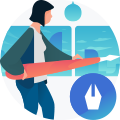








 复制
复制



